La Création rapide est un ensemble de raccourcis qui permettent d'accélérer votre processus lors du brainstorming ou de la création de diagrammes.
Utilisez la création rapide pour :
- ajouter des notes et des formes à votre tableau en moins de clics et de voyages vers la barre d'outils,
- créer une note ou une forme avec le champ de texte actif, ajouter du texte, créer rapidement la forme suivante et répéter,
- ajouter automatiquement des connecteurs entre les nouvelles formes au fur et à mesure de leur création.
Vous ne pouvez pas utiliser la création rapide avec des notes ou des formes verrouillées.
Création rapide de notes
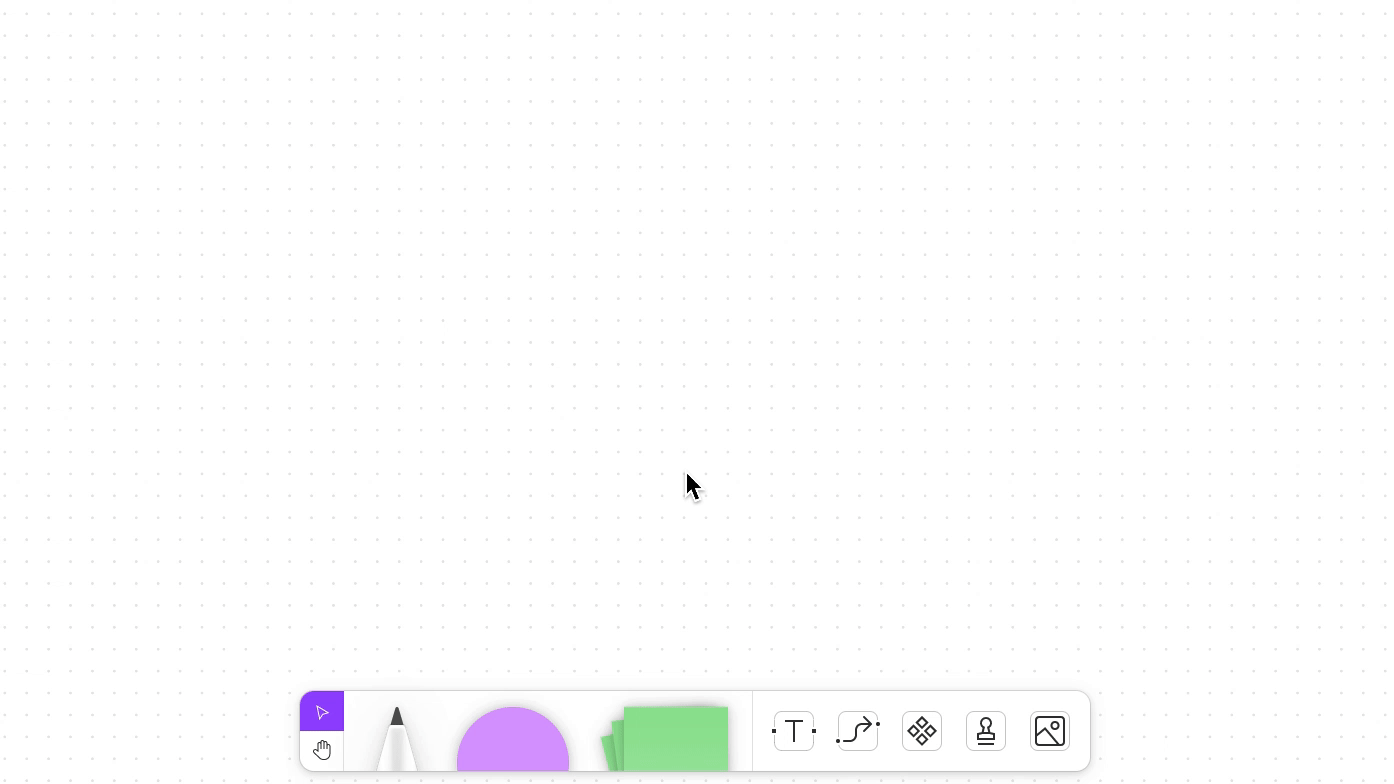
Raccourci clavier
- Ajoutez une note à votre tableau.
- Appuyez sur Commande ⌘ Retour / Ctrl Entrée.
Une nouvelle note est créée à droite, avec son champ de texte actif.
À partir d'une note existante
Lorsque vous passez le pointeur de la souris sur le bord d'une note sur le tableau, une icône de création rapide apparaît qui vous permet de créer une nouvelle note dans cette direction. Vous pouvez créer une nouvelle note en haut, à droite, en bas et à gauche d'une note sur le tableau.
- Ajoutez une note à votre tableau.
- Passez le curseur sur un côté de la note pour activer l'icône de création rapide .
- Cliquez sur pour créer la note suivante dans cette direction, ou faites glisser l'aperçu vers n'importe quel emplacement de votre tableau.
Une nouvelle note est créée, avec son champ de texte actif.
Un connecteur est ajouté entre la note originale et la nouvelle lorsque vous cliquez et faites glisser l'icône de création rapide . Aucun connecteur n'est ajouté lorsque vous utilisez le raccourci clavier.
Création rapide de formes
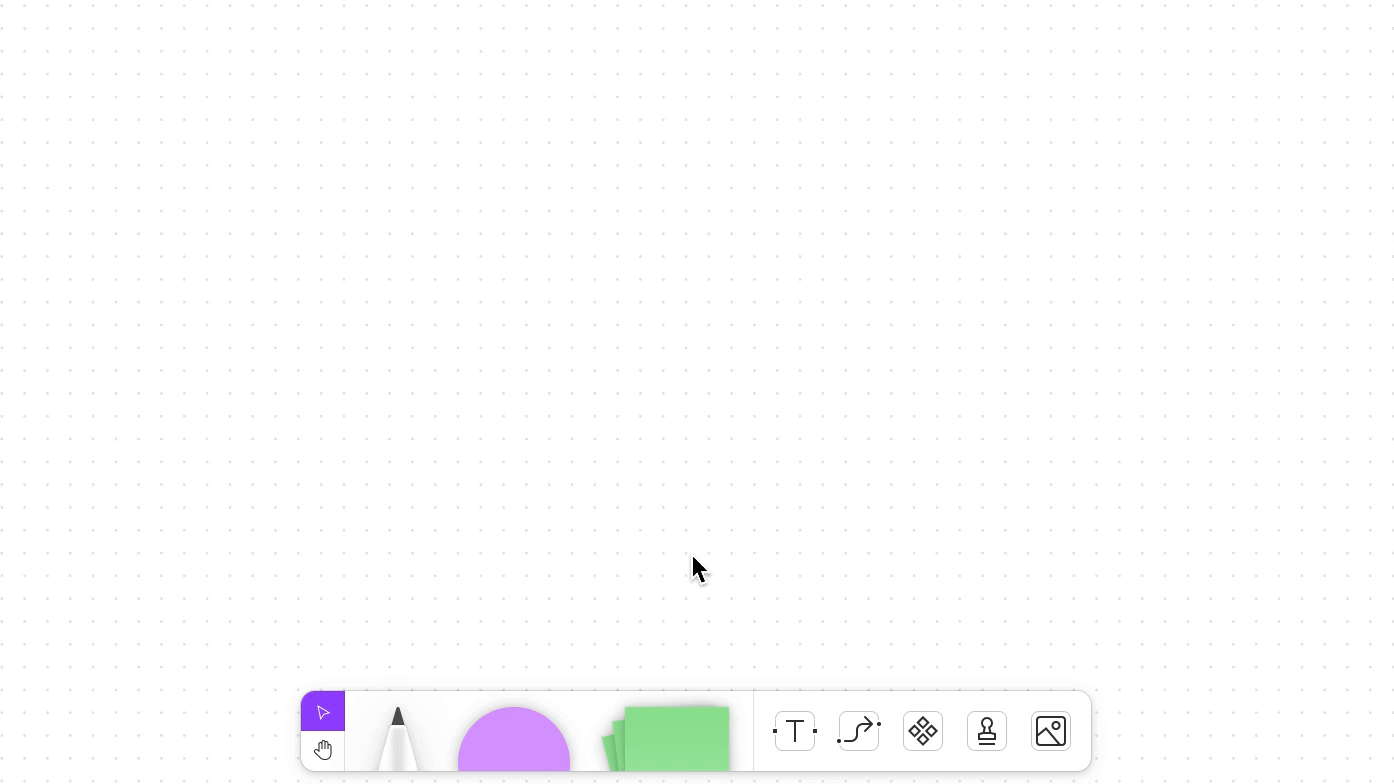
Raccourci clavier
- Ajoutez une forme à votre tableau.
- Appuyez sur Commande ⌘ Retour / Ctrl Entrée.
Une nouvelle forme est créée à droite avec un connecteur et son champ de texte actif.
Signe plus
Lorsque vous passez le curseur sur le bord d'une forme, une icône de création rapide s'affiche pour vous permettre de créer une nouvelle forme et un nouveau connecteur dans cette direction. Vous pouvez créer une nouvelle forme en haut, à droite, en bas et à gauche d'une forme.
- Ajoutez une forme à votre tableau.
- Passez le curseur sur un côté de la forme pour activer l'icône de création rapide .
- Cliquez sur pour créer la forme suivante dans cette direction, ou faites glisser l'aperçu vers n'importe quel emplacement de votre tableau.
Une nouvelle forme est créée avec un connecteur et son champ de texte actif.